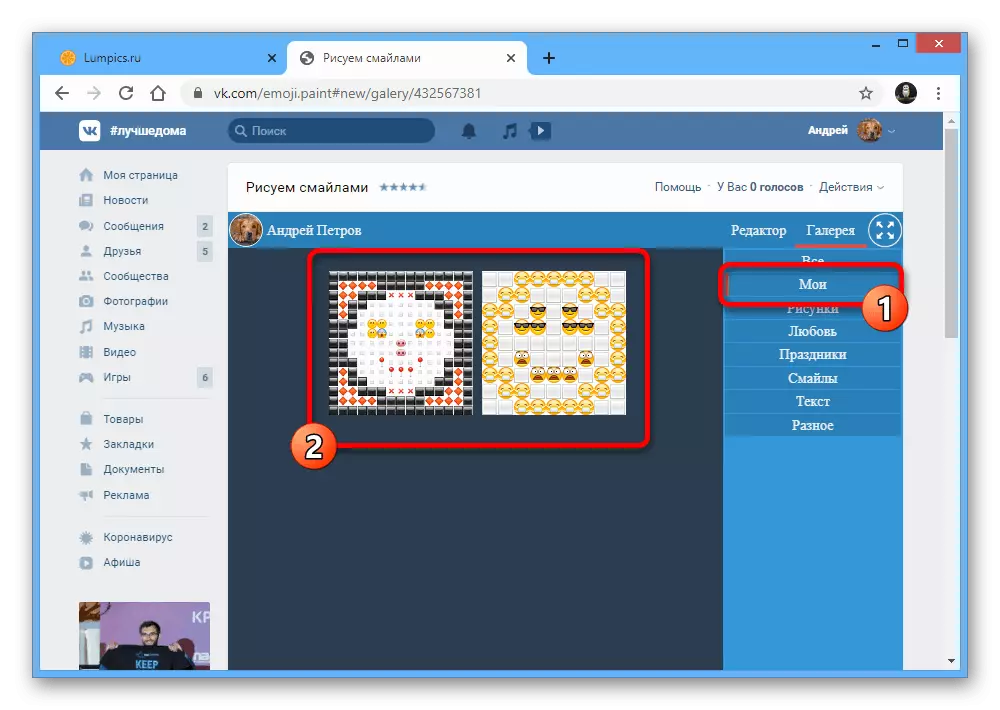אָפּציע 1: Vemoji
קאַנווענשאַנאַל עמאָדי בנימצא אין ווקאָנטאַקטע ווען שטעלן אַרטיקלען אין פאַרשידן ערטער קענען ווערן געניצט צו שאַפֿן דראַווינגס, אַרייַנגערעכנט קאַנסיסטינג פון אַ גרויס נומער פון סמאָלער עלעמענטן. פֿאַר די צוועקן אויף דער אינטערנעץ עס זענען עטלעכע ספּעציעל אָנליין באַדינונגס וואָס צושטעלן אַ באַקוועם גראַפיק רעדאַקטאָר און שטעלט פון אַלע עמאָטיקאָנס געשטיצט דורך די געזעלשאַפטלעך נעץ.גיין צו זען אָנליין דינסט
ארבעטן מיט רעדאַקטאָר
- די מערסט באַרימט וועב סערוויסעס פּראַוויידינג די קייפּאַבילאַטיז אונטער באַטראַכטונג איז וועמאָדזשי. צו אָנהייבן קריייטינג, נאָך סוויטשינג צו די לינק אויבן, עפענען די דיזיינער קוויטל דורך די הויפּט מעניו.
- גלייך באַצאָלן ופמערקזאַמקייט צו די בלאָק "סעלעקטירן שמייכל, קליקינג אויף עס, און אַרייַנלייגן דאָ", אַקטינג ווי די הויפּט מיטל צו שאַפֿן. ערשטער, רעדאַגירן די וואַלועס אין די "ראָוז" און "ספּיקערז" טעקסט פעלדער צו באַגרענעצן די דימענשאַנז פון דער צוקונפֿט צייכענונג.
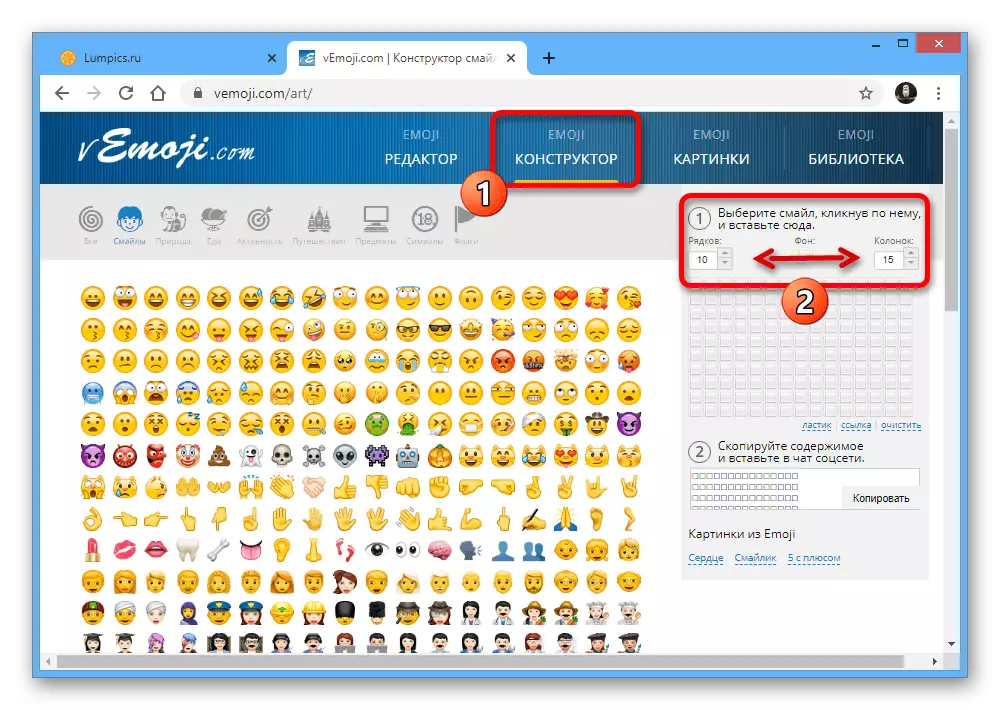
נאָטיץ: איר זאָל נישט קלייַבן צו גרויס וואַלועס, ווייַל אין מינדסטער אַ בילד און באַקומען סאַטשערייטאַד, ווען איר דרוקן, עס קען זיין פּראָבלעמס מיט די קערעקטנאַס פון די אַרויסווייַזן.
- צייכענונג ניצן דעם רעדאַקטאָר איז געמאכט דורך סאַלעקטינג אַ עמאָטיקאָן פון אַ ריזיק רשימה אויף די לינקס זייַט פון דעם בלעטערער פֿענצטער און די סאַבסאַקוואַנט ינסטאַלירונג אין דער אָרט פון דער סעלז. אויב עפּעס טוט נישט אַרבעטן, איר קענען שטענדיק נוצן די לינק "מעקער" אונטן און ויסמעקן אַבדזשעקץ.
- אין פאַל פון קריייטינג אַ גאָר ניט אַנדערש אַרבעט, דער רעדאַקטאָר אויך גיט די "קלאָר" לינק, וואָס אַלאַוז איר צו מיד צוריקקומען די בלאָק צו דער ערשט שטאַט אַחוץ פֿאַר די סיזעס. בעשאַס די נוצן פון דעם שטריך, באַשטעטיקונג וועט זיין געבעטן.
- ניצן די דיסקרייבד פֿעיִקייטן, איר קענען מאַכן עמאָטיקאָנס פון אַ צוגעשטעלט בנימצא. דו זאלסט נישט פאַרגעסן צו פאַרבינדן עמאָדזשי פון פאַרשידענע קאַטעגאָריעס בנימצא פֿאַר סוויטשינג אויף אַ ספּעציעל טאַפליע.
- צו געבן אַ גרויס עמאָטיקטאָן מער אָנגענעם מיינונג, פּרובירן טשאַנגינג די הינטערגרונט. צו טאָן דאָס, סעלעקטירן EMMZI און לינקס גיט אויף די שטייַג מיט די כסימע "הינטערגרונט".
- איר קענען אַרויסגעבן די ריזאַלטינג צייכענונג דורך קליקינג אין די "קאָפּיע די אינהאַלט און אַרייַנלייגן אין די שמועסן פון די געזעלשאַפטלעך נעץ" דורך די "קאָפּיע" קנעפּל, מאָווינג אין ווקאָנטאַקטע באַפערז פון דער וועקסל באַפער ניצן די CTRL + V שליסל קאָמבינאַציע.
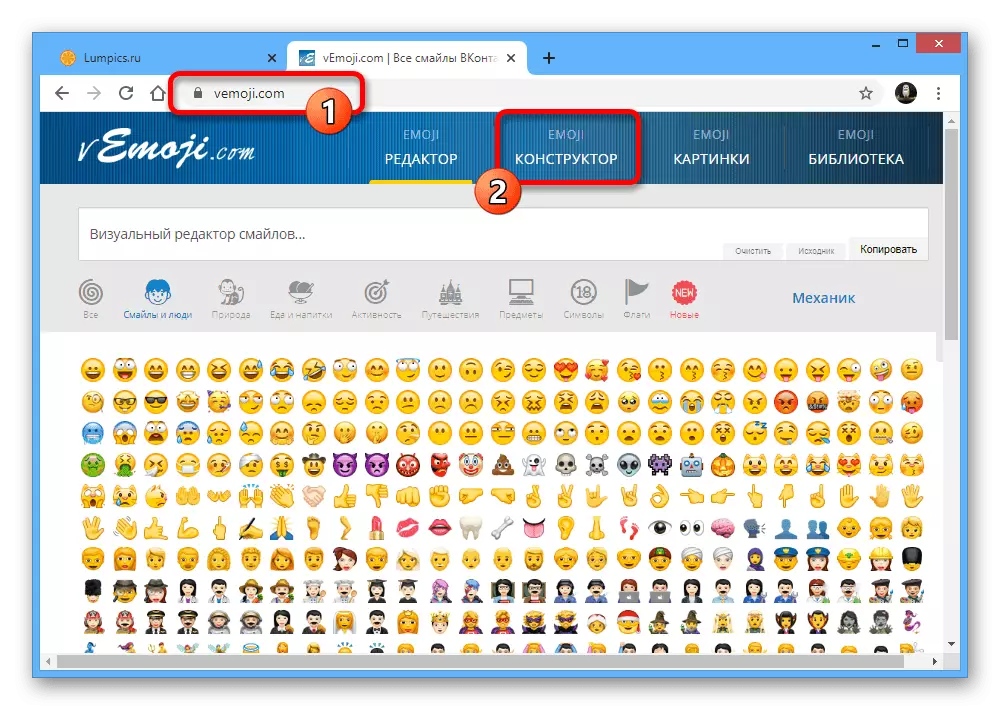




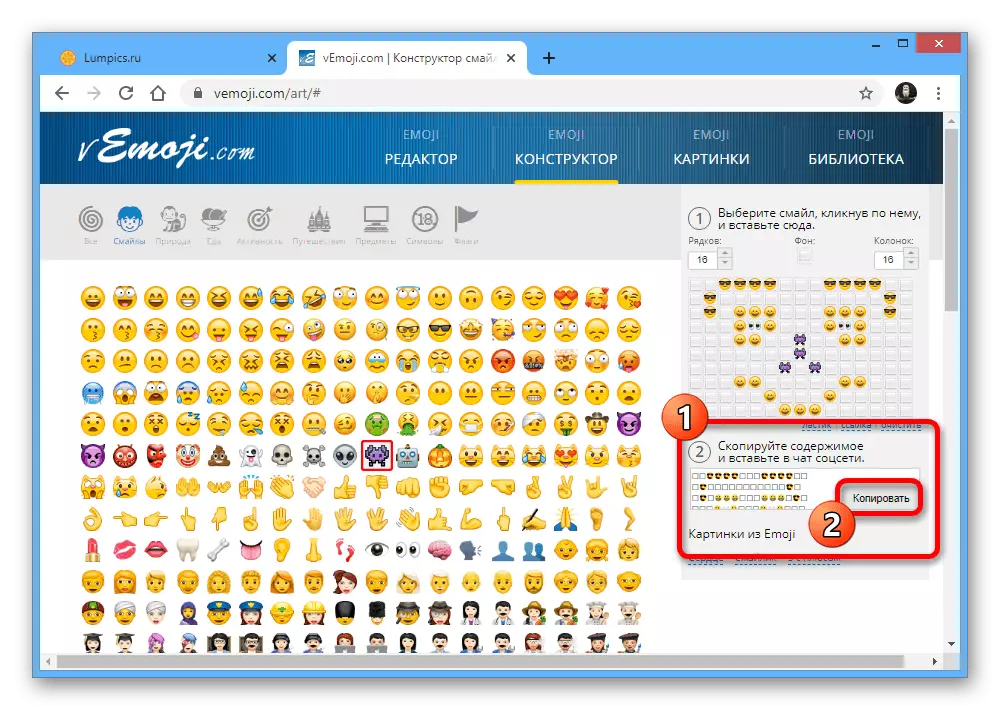
גרייט עמאָטיקאָנס
- אויב איר טאָן נישט וועלן צו אַרבעטן מיט דעם רעדאַקטאָר זיך, עפענען די "בילדער" קוויטל און גיין צו די "סמיילי און פנים" אָפּטיילונג. דאָ זענען אַלע עמאָטיקאָנס באשאפן דורך אנדערע ניצערס וואָס האָבן אַ ספּעציעל צייכן אַז אַלאַוז איר צו מיד באַשליסן צי עמאָדי איז פּאַסיק פֿאַר שיקט דורך אַ געזעלשאַפטלעך נעץ.
- צו באַקומען דעם קאָד, עס וועט זיין גענוג צו גיט "קאָפּיע". איר קענט אויך נוצן די רעדאַגירן אָפּציע, ריזאַלטינג אין אַ באַוועגונג צו דער רעדאַקטאָר מיט די מעגלעכקייט פון מאַדאַפייינג עמעצער אַנדערש ס אַרבעט אונטער דיין באדערפענישן.
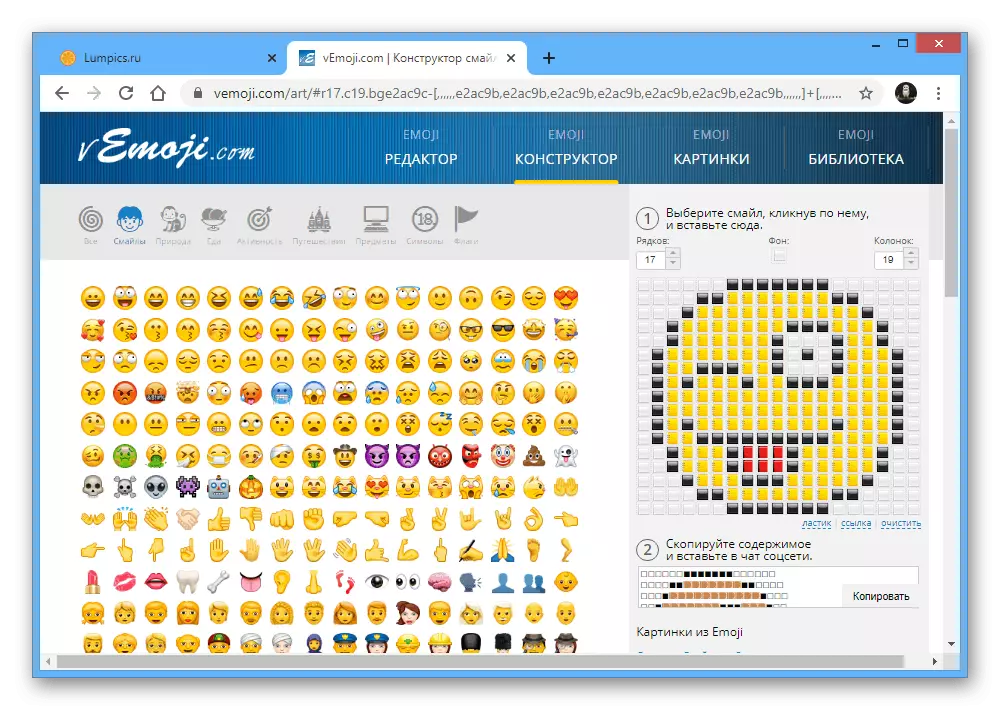
אין די סוף, איר קענען קלאר זען אויף די ונטער סקרעענשאָט, ווי אַזאַ אַ עמאָטיקאָן קוקט ווי.


קאָנסידערינג אַלע די אויבן, די עמאָטיקאָנס זיך וועט האָבן צו אָדער שאַפֿן ינדיפּענדאַנטלי, אָדער נעמען מנהג אַרבעט. מיר קענען נישט געבן קיין אנדערע רעקאַמאַנדיישאַנז, ווייַל עס איז בפֿרט אַ שעפעריש אַרבעט.
אָפּציע 2: עמאָדזשי פּיינט
אן אנדער ענלעך דינען פּראַוויידינג כּמעט יידעניקאַל, אָבער אין אַ טייל מער באַקוועם רעדאַקטאָר, איז עמאָדזשי פּיינט. ניט ענלעך די דאַטן אָפּציע, די געצייַג אַרבעט ווי אַ פּראָסט אַפּלאַקיישאַן אויף די געזעלשאַפטלעך נעץ פּלאַץ, און דעריבער איר טאָן ניט דאַרפֿן צו באַזוכן פונדרויסנדיק רעסורסן.גיין צו אַפּפּענדיקס עמאָדזשי פּיינט
ארבעטן מיט רעדאַקטאָר
- ניצן די אויבן לינק צו גיין צו די רעדאַקטאָר בלאַט, און גיט די לויפן אַפּלאַקיישאַן קנעפּל.
- וואַרטן פֿאַר די אראפקאפיע צו פאַרענדיקן, נאָך וואָס איר וועט מיד געפֿינען זיך אויף דער בלאַט פון אַ גאָר ריין רעדאַקטאָר. צו אָנהייבן צייכענונג, ערשטער פון אַלע, ופמערקזאַמקייט צו די "רעסיזע" קנעפּל אין דער אויבערשטער רעכט ווינקל.
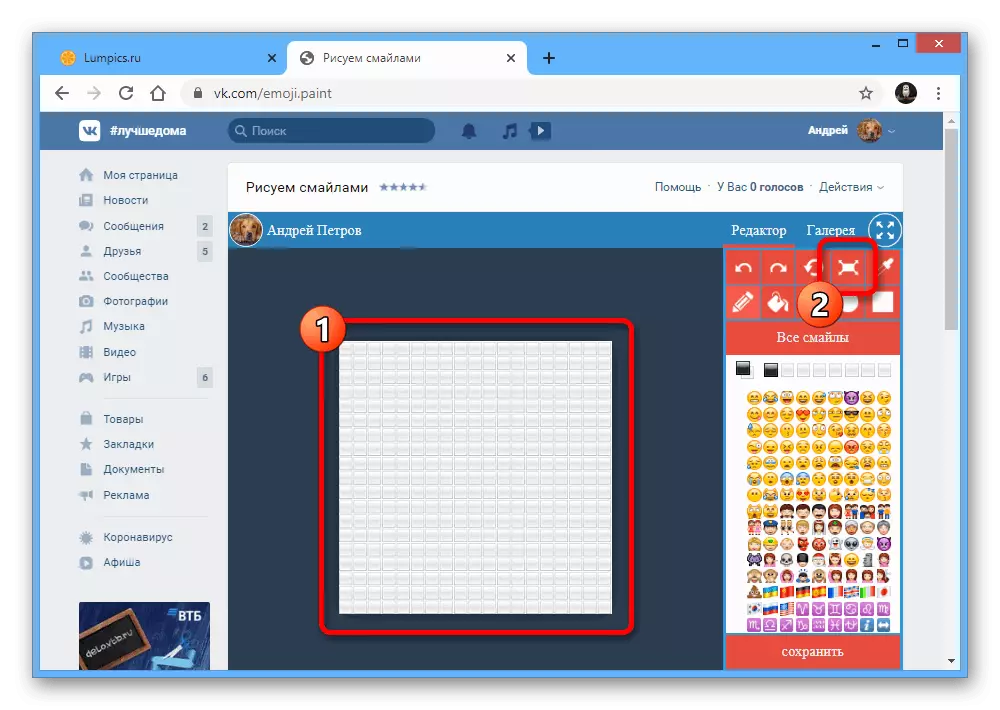
שטעלן די פעלדער פּאַסיק אין דיין מיינונג און גיט OK.
- אין דערצו צו רעסיזינג, ניצן די מכשירים אויף די זעלבע טאַפליע איר קענען באַשטימען צווישן עטלעכע מאָדעס. די "קרייז" אָפּציע איז די גרעסטע אינטערעס, ווייַל עמאָטיקאָנס זיך יוזשאַוואַלי האָבן פּונקט דעם פאָרעם.
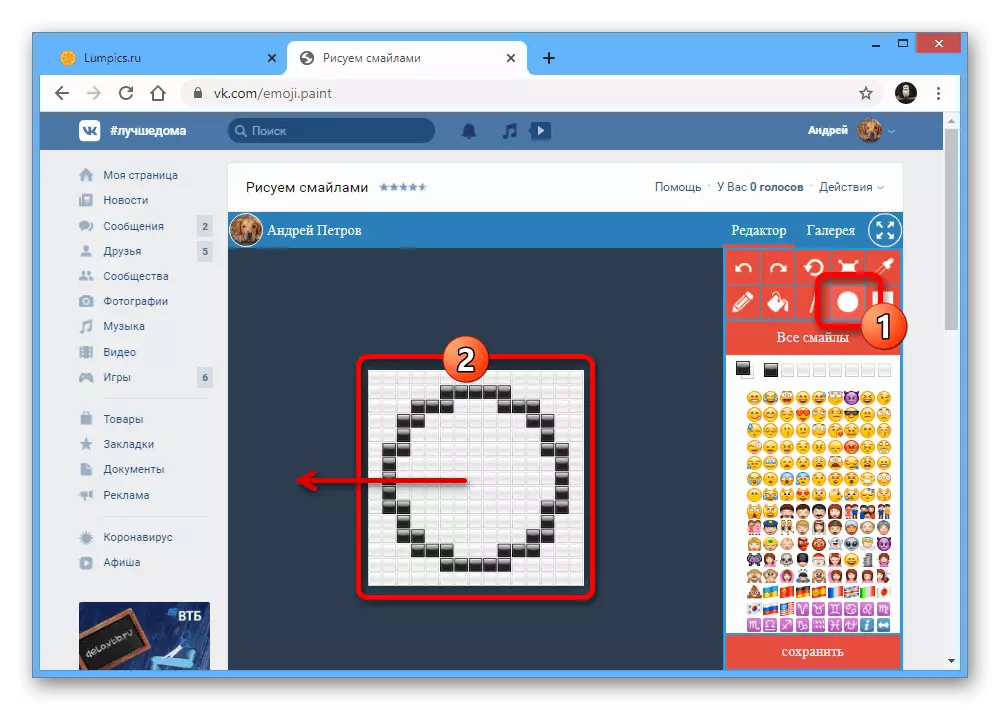
צו נוצן די פיגור, עס איז נייטיק צו קלאַמערן די לקם אין דעם צענטער און אויסשטרעקן צו דער געוואלט סומע פון סעלז אין איינער פון די פּאַרטיעס, וואָס וועט מאַכן אַ גלאַט קרייַז. אין דער זעלביקער צייט, די קוואַדראַט ראַם און די "ליניע" זענען נישט לימיטעד צו די פאָרעם און קענען זיין דיפּלויד צו קיין זייַט.
- אויב איר האָט אַ אַרבעט צו געשווינד פאַרבייַטן אַ זיכער טיפּ פון עלעמענטן פארבונדן צו יעדער אנדערער, עס איז בעסטער צו נוצן די "פּלאָמבירן" געצייַג.
- איר קענען מאַכן אַ שנעל צייכענונג מיט די לינקס מויז קנעפּל דורך טשוזינג אַ בלייַער.
- בעשאַס אָפּעראַציע מיט דראַווינגס, עס איז אָפט ערראָרס וואָס נוצן די "באָטל מאַכן" אָדער "איבערחזרן" קנעפּל, אויב די אַקציע מוזן זיין ריווערסט נאָך באַזייַטיקונג. אין אַדישאַן, די "קלאָר" אָפּציע אַלאַוז איר צו צוריקקומען די ערשטע שטאַט.
- פֿאַר צייכענונג, EMDZI סעץ זענען געניצט אויף די רעכט זייַט פון די אַפּלאַקיישאַן. די ברירה פון אָפּציעס ווי אַ נייַ באַרשט איז געמאכט דורך קליקינג לקם.

אויב נייטיק, איר קענען אויך דריקן די "כל סמיילי" קנעפּל דורך עפן אַ גאַנץ רשימה פון אָפּציעס צעטיילט אין קאַטעגאָריעס.
- ניצן די שפּאָרן קנעפּל צו עפענען די לעצט פֿענצטער און באַשטעטיקן דעם רעזולטאַט מיט אַ ענלעך אָפּציע. זיין זיכער צו באַזייַטיקן די טשעקקבאָקס צו "היט זיך צו די אלבאם", ווייַל די פונקציע אַרבעט פאַלש.
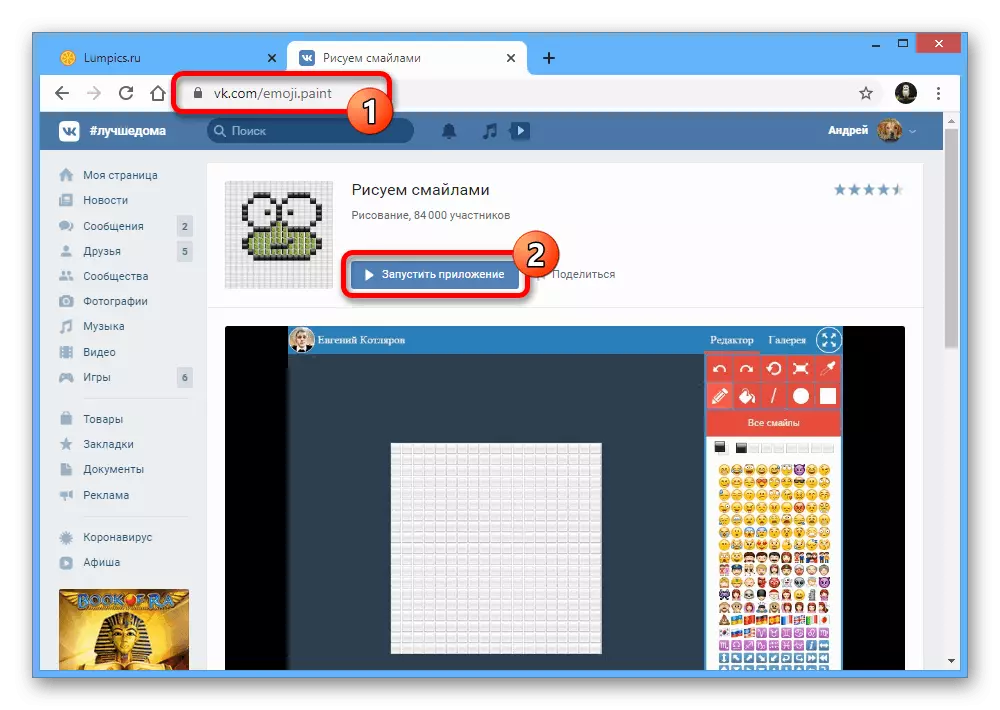


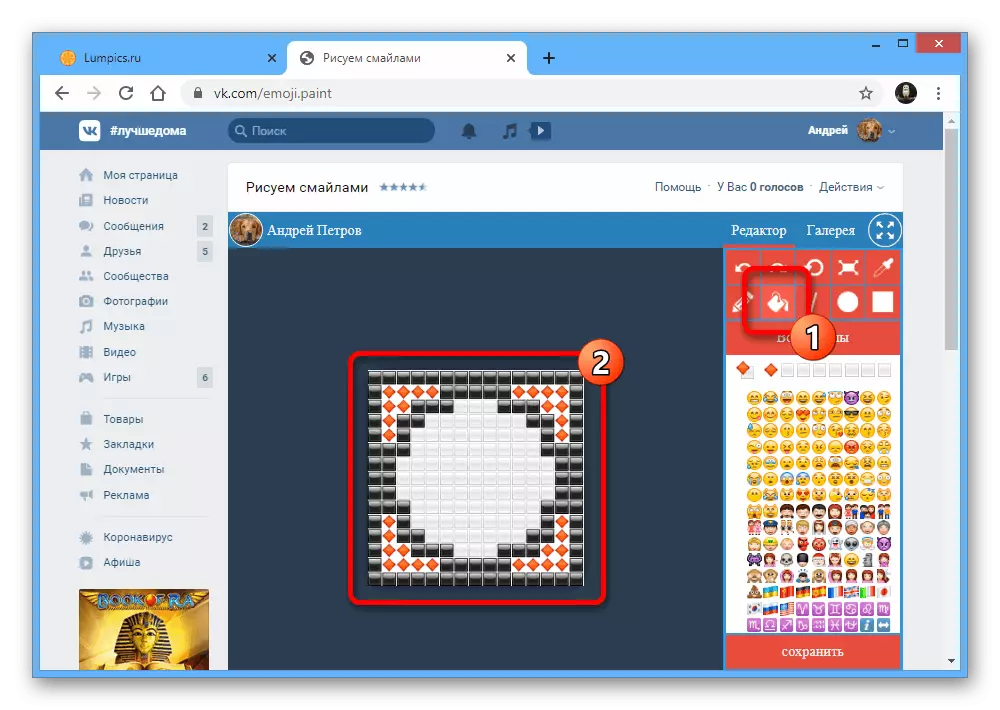
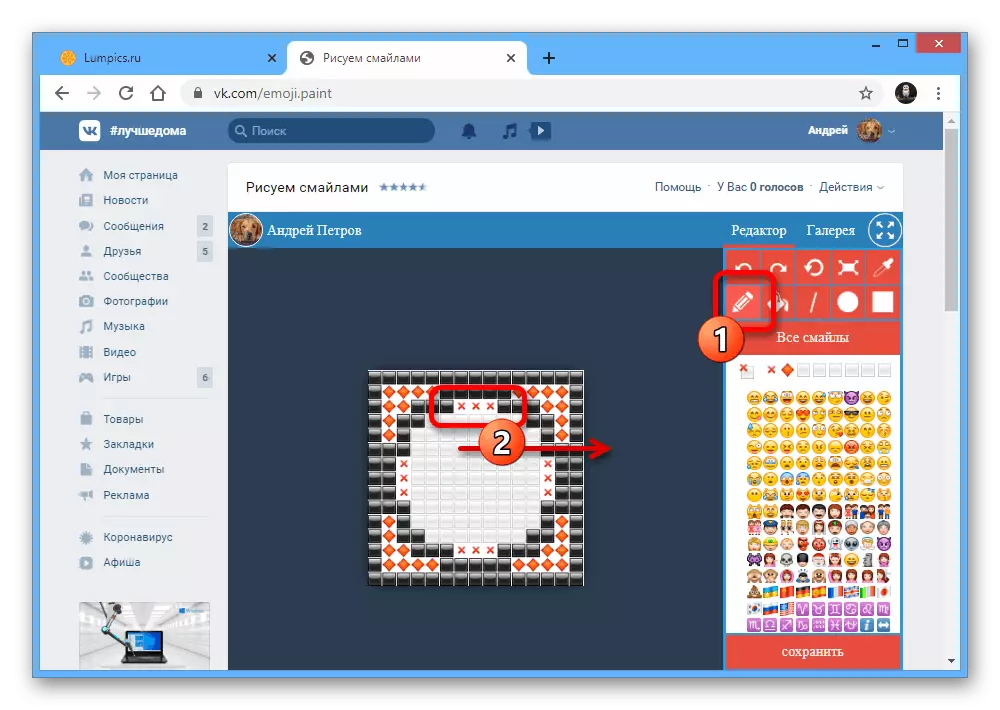



גרייט עמאָטיקאָנס
- די אַפּלאַקיישאַן אונטער באַטראַכטונג אַלאַוז איר צו נוצן אנדערע מענטשן ס ווערק. פֿאַר פאַמיליעריישאַן, גיין צו די "גאַלעריע" קוויטל און סעלעקטירן דעם בילד איר ווי.
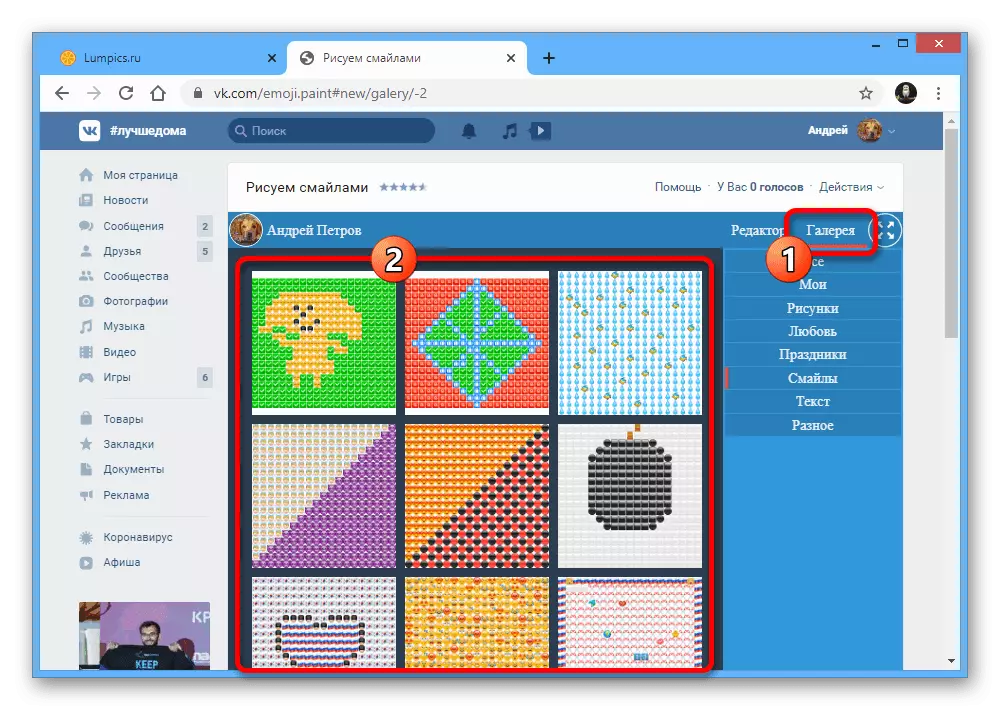
ביטע טאָן אַז אַלע די אַרבעט איר געראטעוועט וועט זיין בארעכטיגט אין די "גאַלעריע" אויף די מייַן קוויטל.
- ווען די קנאַל-אַרויף פֿענצטער איז ארויס אויף די פיגור פֿענצטער, גיט די "פיגורע קאָד" טעקסט קעסטל, דריקט דעם "Ctrl + אַ" שליסל קאָמבינאַציע צו געשווינד סעלעקטירן אַלע אותיות און קאָפּיע ניצן די Ctrl + C קאָמבינאַציע. אַלטערנאַטיוועלי, איר קענען נוצן אָפּציעס בנימצא דורך די קאָנטעקסט מעניו.
- איר קענען אַרויסגעבן גרויס עמאָטיקאָנס שטעלן דאָ דורך עפן די צונעמען פעלד אויף דעם פּלאַץ און דרינגלעך Ctrl + V.

דער סוף מיינונג פון די עמאָטיקאָן קען אַנדערש פון די פאָרויסיקע ווייַזונג פון די אַפּלאַקיישאַן ווייַל פון אַ אַנדערש וואָג, אַזוי זיין אָפּגעהיט ווען געוויינט.